Как открыть телефон realme 5
Realme предлагает отличное оборудование по доступной цене. К сожалению, опыт работы с программным обеспечением оставляет желать лучшего. Вы не сможете извлечь максимальную пользу, если не настроите внутренние настройки телефона. Если вы только что купили себе новый телефон Realme, вот несколько первых изменений, которые вы должны сделать сразу же.
Зачем? Конечно, для превосходного использования телефона. Итак, прежде чем использовать его для качелей, ознакомьтесь с приведенными ниже пунктами.
1. Настройте жесты навигации.
Жесты классные. Они намного круче и интуитивно понятны, чем кнопки, и в то же время позволяют значительно сэкономить на экране. Следовательно, включение жестов навигации должно быть вашим главным приоритетом.
Чтобы включить их, перейдите в «Настройки»> «Удобство»> «Клавиши навигации», а затем нажмите «Жесты смахивания вверх», и все готово.
Эти жесты навигации позволят вам провести пальцем вверх от середины, чтобы перейти на главную. Чтобы открыть меню последних приложений, смахните вверх и удерживайте. В то же время проведите пальцем с одной из сторон, чтобы вернуться на шаг назад.
2. Избавьтесь от вредоносного ПО
Откройте Управление приложениями, нажмите на приложения, которые вы хотите удалить, и нажмите кнопку «Удалить». Вот и все.
Заметка: Не все встроенные приложения можно удалить. К счастью, вы можете отключить их, чтобы они не работали в фоновом режиме.
3. Получите удобную программу запуска
Я не большой поклонник стандартного лаунчера в телефонах Realme. Я считаю, что боковая прокрутка непродуктивна. Вместо этого я бы предпочел иметь чистый, похожий на Android вид на моем телефоне. Если вы разделяете мои мысли, вы можете попробовать одну из чистых пусковых установок, например, Rootless Launcher.
На самом деле, если вы являетесь поклонником стандартного OnePlus Launcher, вы также можете попробовать это. Он чистый, простой и в то же время многофункциональный. Однако, если вы хотите иметь больше возможностей настройки, выберите одну из пусковых установок, например Nova Launcher, Action Launcher, Lawnchair или Lean Launcher.
Пользовательский интерфейс минимален и позволяет изменять практически все на главном экране, чтобы придать ему полностью индивидуальный вид.
4. Включите интеллектуальную боковую панель.
Умная боковая панель телефонов Realme мгновенно запускает часто используемые приложения. После включения вы увидите белую вертикальную линию в правом верхнем углу. Все, что вам нужно сделать, это провести по строке внутрь, чтобы открыть интеллектуальную боковую панель.
Кроме того, вы также можете добавить свои любимые приложения, нажав значок «Плюс». Да, больше не нужно ловить свои приложения на панели приложений. Привет, продуктивность!
Чтобы включить его, перейдите в «Настройки»> «Удобство»> «Умная боковая панель». Более того, вы также можете включить боковую панель в ландшафтном режиме.
5. Настройте автоматическую запись разговоров.
Устройства Realme, такие как Realme XT, оснащены функцией автоматической записи разговоров. С его помощью вы можете записывать все входящие звонки или записывать звонки только с неизвестных номеров (номеров, которые не хранятся на вашем телефоне).
Чтобы включить его, откройте Dialer и нажмите на значок настроек в правом верхнем углу. Затем нажмите «Запись звонка» и выберите «Автоматическая запись».
После этого нажмите «Добавить», чтобы добавить контакты, от которых вы хотите записывать звонки, и все готово.
Отказ от ответственности: Это руководство предназначено исключительно для личного использования. В некоторых регионах запись телефонных разговоров без согласия другого человека является уголовным преступлением. Прежде чем включить эту функцию, ознакомьтесь с законами своей страны.
6. Включите Dolby Atmos.
Несколько устройств Realme поддерживают Dolby Atmos. И, разумеется, это во много раз улучшает качество звука вашего устройства. Так что, если он у вас есть в телефоне, имеет смысл включить, особенно во время просмотра фильмов или телешоу.
Для этого откройте «Настройки»> «Звук и вибрация» и выберите «Dolby Atmos». Здесь вы также увидите четыре различных типа звуковых эффектов. Все, что вам нужно сделать, это выбрать тот, который вам больше нравится. Кроме того, вы также можете настроить эквалайзер.
7. Активируйте оптимизацию спящего режима.
В вашем телефоне Realme также есть отличная функция для экономии заряда батареи. Удачно названный оптимизацией режима ожидания сна, он работает в режиме низкого энергопотребления, когда вы спите.
Совершенно очевидно, что, пока телефон находится в этом режиме, вы будете получать меньше уведомлений. Излишне говорить, что как только вы поднимаете его, он возвращается к своему обычному режиму.
Чтобы активировать его, перейдите в настройки батареи, нажмите на параметры энергосбережения и переключите переключатель в спящий режим ожидания.
8. Рекомендации по приложениям.
Что за телефон без полезных приложений? Итак, вот и мы с нашими рекомендациями по приложениям для вас. Помимо сторонних программ запуска, о которых я упоминал ранее, вы можете использовать X Player для запуска ваших видео и фильмов или OH! Браузер для работы одной рукой, если вам надоело использовать Google Chrome.
Что еще более важно, если вы занимаетесь редактированием видео на своем телефоне, вы можете проверить Приложение InShot. Помимо этого, вы также можете попробовать изящный SMS Органайзер если вы хотите, чтобы ваш почтовый ящик был свободным, или Snapseed чтобы помочь вам с редактированием изображений.
Получите максимум от своего телефона Realme
Напоследок возьмите чехол. Я знаю, что это портит внешний вид вашего телефона, но это один из наиболее эффективных способов защиты от царапин и вмятин. Следовательно, имеет смысл приобрести чехол, который не только прочный, но и улучшит общий вид вашего нового смартфона.
И не забудьте включить функцию Google Find My Device.
Следующий: Хотите купить аксессуары для телефона? Вот основные советы, которые нужно знать, прежде чем нажать кнопку покупки.
Xiaomi смогла убедить многих скептиков, что производитель из Поднебесной может радовать таким же качеством сборки новых смартфонов, как и А-бренды вроде Samsung и Sony. Конечно, случаются «сбои в матрице», и некоторые партии смартфонов получают определенный процент брака, однако, учитывая количество произведенных устройств, этот процент действительно мизерный.
По большей части, продукция Xiaomi радует качеством, и многие покупатели пользуются своими устройствами по несколько лет, не заморачивая себя апгрейдом.

И всё же со временем у довольного владельца смартфона Xiaomi может появиться необходимость разобрать свой гаджет для того, чтобы, например, провести мелкий ремонт (замена аккумулятора или экрана). В этот момент есть два решения данной задачи: принести смартфон специалистам или же попробовать решить проблему своими руками. Тем более, что процесс открытия задней крышки – не такой уж и страшный процесс.
Так что, если вы готовы немного поработать руками, то давайте посмотрим, как открыть заднюю крышку вашего Xiaomi.
Подготовка перед разборкой смартфона
К сожалению, времена съемных крышек смартфонов остались далеко позади – голыми руками тут не обойдешься. Поэтому перед самой разборкой стоит запастись необходимым оборудованием.
Во-первых, нам понадобится специальная лопатка для открытия крышки. В последнее время продавцы запчастей для смартфонов (впрочем, практически для любой мелкой техники) все чаще вкладывают в комплект поставки своей продукции необходимые мелкие инструменты. Если вы решили заменить, например, аккумулятор и приобрели его, скажем, на AliExpress, то существует большой шанс, что продавец уже положил необходимый инструмент внутри упаковки, в которой придет ваша батарейка.

Во-вторых, для более «глубокого» разбора смартфона (если придется идти дальше, чем снятие крышки) вам понадобятся специальные мелкие инструменты – набор отверток и пинцет. Ну, и, напоследок, не забудьте приготовить скрепку для извлечения лотка под сим-карты – лоток нужно будет вытащить перед выполнением любых манипуляций.

Инструкция по снятию крышки
Что ж, начнем процесс разборки смартфона Xiaomi – этот способ подойдет практически для любого смартфона с пластиковой крышкой. Просим обратить на это уточнение особое внимание – для крышки, сделанной из стекла, инструкция будет выглядеть несколько другим способом.
Сначала нам необходимо выключить устройство и вынуть лоток для сим-карт. После выключения смартфона обязательно подождите около минуты, чтобы все выполняемые процессы окончательно прекратились.

Наличие наклеенной на экран пленки (или защитного стекла) будет большим плюсом, так как при разборке есть небольшой шанс появления царапин на дисплее. Если ваш экран девственно чист, то можно на время процедуры наклеить на него обычный прозрачный скотч.
Теперь потихоньку начинаем непосредственно разборку. На границе крышки и «основы» смартфона (левой и правой грани, где располагаются кнопки питания и управления громкостью) находим любое место, которое можно «поддеть». Место выбора не имеет значения, так как на большинстве современных смартфонов отсутствует специальная выемка для удобного разбора. Для разбора, очевидно, используем специальную лопатку.

Итак, вводим лопатку в выбранную щель в корпусе и начинаем медленно продвигаться по всему периметру крышки. Водим лопаткой до момента отщелкивания крышки от основания смартфона. Делаем все аккуратно – снять крышку можно только после того, как все защелки вышли из своих пазов.

После того, как вы успешно выпустили все защелки, начинаем осторожно приподнимать саму крышку. Очень важный момент – не делая резких движений и не поворачивая крышку к себе, посмотрите, подсоединены ли к крышке какие-либо провода. Если да, то аккуратно приподнимите пинцетом все шлейфы и выньте данные ленты. После этого откладываем крышку. Процесс завершен.

Как сменить аккумулятор на смартфоне Xiaomi?
Как мы уже отметили, одной из самых частых причин открытия крышки смартфона является необходимость замены старого аккумулятора на свежий. К сожалению, процесс замены батарейки не такой простой, как снятие крышки, однако при наличии времени и терпения вы сможете здорово сэкономить на ремонте в сервисном центре.

В первую очередь нам нужно выкрутить все болты, которые сдерживают доступ к аккумулятору вашего устройства. После этого аккуратно поддеваем аккумулятор и вытягиваем его на себя. Проще это будет сделать после недолгого нагревания батарейки обычным бытовым клеем – аккумулятор держится на корпусе при помощи специальных клейких лент, и просто так они не поддадутся.

После того, как аккумулятор вытащен из своей «ванночки», избавляемся от остатков клея и подготавливаем свежую батарейку к установке. В комплекте нового аккумулятора будут находиться клейкие ленты – распределяем их по бокам той самой выемки для аккумулятора на смартфоне. После этого вставляем батарейку в её разъем и аккуратно надавливаем на размещенные заранее клейкие ленты, пока батарейка полностью не приклеится к корпусе.

Перед сборкой смартфона пробуем включить его – если экран загорается, значит, все сделано правильно. Далее просто собираем устройство в обратной последовательности и с удовольствием пользуемся смартфоном как новым.


⚠️ Перед тем, как приступить к разборке, не забудьте выключить телефон.



Шаг 2.
Используя инструмент Ключ или Скрепку и открываем слот Сим карты и Карты памяти и вынимаем его.
⚠️ Обратите внимание! Вставлять инструмент нужно в специальное отверстие на ребре корпуса телефона. Не нажимайте слишком сильно, это может привести к поломке механизма выталкивания лотка.







Шаг 3.
Для аккуратного разделения, рекомендуем использовать такие специальные нагревательные устройства, как сепаратор, паяльный фен или нагревательный коврик. Можно использовать домашний фен, но придется сделать сопло вручную или иметь подходящее в комплекте, для аккуратного нагрева и концентрации теплового потока в нужном месте.
ℹ️️ Поверхность крышки необходимо нагреть для размягчения клеевой основы под ней. Приблизительная температура нагрева 50° С.
Используйте тонкую пластиковую пленку или очень тонкий медиатор для расклейки. Для облегчения процесса, можно применить изопропиловый спирт, но очень аккуратно и смочить только саму пленку. Зачастую самое сложно пропустить инструмент между разделяемыми частями, обычно для этого выбирается дальний край от шлейфов или кнопок.
Не допускается при разделении использовать рычаг или любое усилие способное повредить внутренние элементы.
Не допускайте попадания жидкости во внутрь смартфона.
Весь процесс, содержащий больше деталей и особенностей расклейки, можно посмотреть в нашем видео в конце страницы.
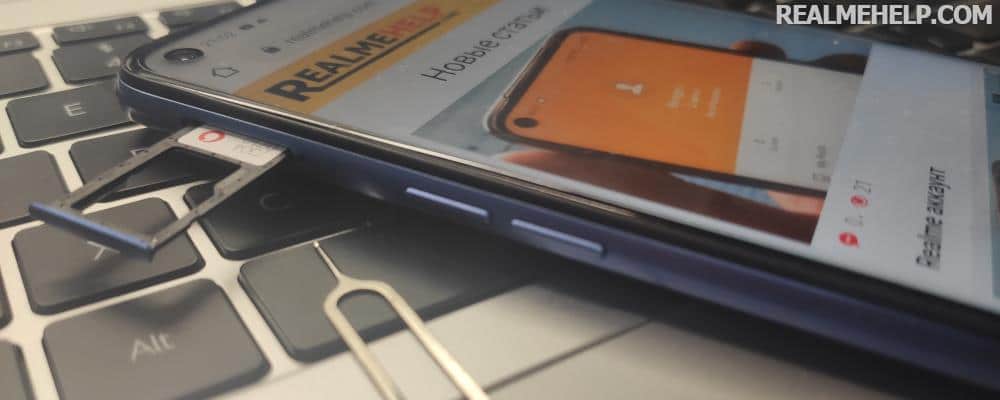
Разновидности SIM-карт
Начнем с того, что SIM-карта – это специальный идентификационный номер абонента оператора связи. С момента появления первых элементов прошло много времени, и поэтому установить старую «карточку» в лоток современного смартфона никак не получится (подробнее на Википедии). Все это связно с тем, что производители стремятся сделать устройства максимально тонкими и вмещают в него с каждый годом все больше новых элементов. Для наглядности и общей информации давайте рассмотрим основные разновидности SIM:
- Полноразмерные. Применялись в кнопочных телефонах и первых смартфонах. Сейчас вообще не используются и не предлагаются операторами связи.
- Micro-SIM. Вторая по размеру карта, которая до сих пор установлена во многих мобильных устройствах. Она поддерживает работу с 3G и LTE, что является преимуществом. Но и её не получится вставить в телефон Realme.
- Nano-SIM. Наиболее современный формат. Такие карты поддерживают все новые устройства. По внешнему виду она чем-то похожа на предыдущее поколение, но только без пластиковых краев.
Вставить в телефон Реалми можно только сим-карту Nano-SIM. Для её получения нужно лично посетить офис мобильного оператора или заказать доставку курьером. Как правило, за перевыпуск никакие средства не взимаются.
Инструкция: как установить сим-карту в телефон Реалми
Теперь давайте разберемся, как правильно вставлять SIM в смартфон. Практически каждый современный аппарат оснащается несъемным аккумулятором, поэтому производитель выносит лоток на боковой торец устройства. Например, он может быть расположен как с правой, так и с левой стороны. Мы подготовили пошаговую инструкцию, которая поможет вам сделать всё правильно и не допустить ошибок:

- Находим на боковом торце смартфона небольшое отверстие.
- Берем скрепку-иголку, изначально находящуюся в комплекте с устройством.
- Вставляем скрепку в отверстие до того момента, пока лоток не выдвинется.
- Вынимаем его полностью, а после вставляем симку или симки в нужный слот. Здесь ошибиться не получится, так как один угол у пластика срезан. А еще некоторые аппараты поддерживают карты памяти, поэтому вы также сможете обнаружить этот слот.
- Обратно вставляем лоток до характерного щелчка.
Как видите, вставить маленькую симку в телефон достаточно просто. При этом хочется отметить, что выключать устройство вовсе не требуется. Если вы сделали всё правильно, то в строке состояния увидите индикатор сети. А когда система по-прежнему пишет «вставьте сим-карту», следует перезагрузить смартфон.
Вам также будет интересно узнать о смене темы или обоев на Realme.
Как узнать номер своей сим-карты?
На SIM-ке не указывается её номер, поэтому чтобы узнать его нужно выполнить простую операцию. Для этого открываем приложение «Телефон» и набираем один из представленных USSD-запросов:
Эти команды актуальны только для жителей России. Если вы из другой страны, то уточняйте информацию на сайте своего мобильного оператора. А иногда можно поступить проще, открыв фирменное приложение. Там будет указан баланс и ваш номер телефона.
Видео-инструкция
В конце отметим, что вставить SIM-карту в Realme можно стандартным способом. Здесь не применяются какие-то другие способы. Единственное, нужно использовать Nano-SIM.

Без проблем не обошлось, главное, настроить под себя, а дальше идет как по маслу
Я люблю все большое: ножи, рюкзаки, смартфоны…
Но мой предыдущий смартфон достался мне в подарок, так что размер был выбран не мной, и по сравнению с нынешним, он маленький и смотреть в него не так уж и удобно. И, кроме того, как говорится: «Мартышка к старости слаба глазами стала…», в общем, решила купить себе устройство помощнее и побольше, чтобы видно было хорошо, и чтобы память быстро не кончалась.
Заказала на «Али ТМОЛЛ» новый, с большими габаритами. В длину-то он больше, а вот в ширину ненамного. Что за фирма «Redme», я узнала только тогда, когда обратилась в сервисный центр…
Но, обо всем по порядку.
В коробке, сам смартфон, зарядное устройство, недоинструкция и ключ, для вытаскивания сим-карт, ну и всё.






Для начала я выставила режим - «Защита зрения», он, как и в "Хуавэй" идет в теплых тонах. Может на фото не так явно видно, но в реальности разница большая.




Два дня я наслаждалась большим экраном и сочными красками, пока на одной из станций метро не достала телефон для звонка, и только тогда заметила, что на смартфоне, при определенном освещении, проявляются как бы полосы, похожие на те, что бывают при повреждении матрицы. При другом освещении все было нормально, но стоило подойти к неоновой лампе, как снова-здорово! Полосы имели цвет бензиновой пленки, то есть разноцветные. Первое, что я подумала, что это из-за наклеенной защитной пленки, но кто разберет, брак это или нет. Пока было 14 дней на возврат, решила проверить смартфон в сервисном центре. Позвонила, чтобы проконсультироваться, и оказалось, что попала я в сервисный центр фирмы OPPO, а Realme, судя по всему, относится к ней, то есть это как Honor и Huawei, одного поля ягоды.
Мастер провел тестирование прямо при мне, но ничего не выявил, и также предположил, что такой эффект, скорее всего, из-за пленки. Главное, что матрица цела, ну я и успокоилась.
Теперь о работе телефона и приложениях. Я попробовала перевести данные со старого телефона на новый при помощи специальной программы, но у меня не получилось сделать это в полном объеме. Что-то при сканировании QR-кода не сработало. Пришлось переносить часть данных через аккаунт, а часть перебрасывать через блютуз. В итоге, не все контакты перенеслись, а только 90%.
Еще немного о минусах.
Те приложения, что остались на предыдущем телефоне присутствовали (видимо из-за того, что один аккаунт) и в этом, только неизвестно в каком месте, на рабочем столе их не было. Сначала я думала, что этих приложений нет вообще и вознамерилась скачать их с «Плэй Маркета», но в «Плэй Маркете была активна кнопка «открыть», я открыла и смогла использовать приложение без паролей, но на рабочем столе их нет и все тут!
В итоге, пришлось удалять приложение на старом и на новом смартфонах через настройки и заново закачивать на Realme C 15, в общем, странно как-то и неудобно. При настройке точки доступа тоже почему-то показывает название старого смартфона.
Еще один момент, который можно причислить к минусам - это фотографии, которые получаются в некоторых режимах. Фотокамеры вроде как четыре, с обратной стороны, а может оформление такое. Инструкции-то нормальной нет.
Фотографии при режиме «Портрет» получаются яркие, но вот цвет волос уходит порой в кирпичный свет (если учесть, что я блондинка), что странно, приходится настраивать в разных режимах, чтобы получилось, что-либо похожее на реальный цвет волос. На фото вышло нечто розово-рыжее.

Фото пейзажей и прочего насыщенные, сочные и четкие. Не буду вас напрягать и выкладывать кучу фоток.

Теперь о плюсах.
Главный плюс – батарея, она держит заряд три дня. Да и так смартфон шустрый и приятный. Памяти у него много - 4 Гб. оперативной и 64 Гб. для ваших нужд, правда 15 Гб. из 64 Гб., занято системой, немало так! Телефон в руке лежит удобно и выскользнуть не норовит.
Для любителей оставлять свои отпечатки пальцев для китайских спецслужб, сзади есть выемка, чтобы включать телефон, через отпечаток, при настройках это предлагалось, как и сделать фото для распознавания хозяина по лицу, но я, естественно пропустила эти шаги.
Игры, в которые играю я (Злые птички и Фишдом), идут хорошо, про остальные сказать ничего не могу.
Читала отзывы, что в солнечную погоду на экране ничего не видно, полная чушь, надо лишь прибавить яркости и все прекрасно видно.
Учитывая все нюансы телефону можно поставить твердую четверку. Пользуюсь две недели, наконец, настроила его под себя, и пока меня все устраивает.
Чехол, кстати, купила самый простецкий силиконовый-противоударный, так как смысла тратиться на дорогие не вижу.
Читайте также:


